Kaikkien kokousten tarkasteleminen Microsoft Teamsissa
Oman kalenterin tarkasteleminen
Voit tarkastella kaikkia tulevia kokouksia ja tapaamisia valitsemalla sovelluksen vasemmasta reunasta Kalenteri 
Valitse kuukausi ja vuosi vasemmasta yläkulmasta, jos haluat vaihtaa kalenterinäkymän mihin tahansa päivämäärään, menneisyyteen tai tulevaan päivämäärään. Palaa nykyiseen päivään/viikkoon valitsemalla Tänään .
Kalenterista näet kaikki tapahtumat, jotka on ajoitettu Teamsissa, Exchangessa tai Outlookissa.
Saat lisätietoja kokouksesta valitsemalla tietyn kokouksen. Sieltä voit:
-
Kokoukseen liittyminen
-
Näytä puhelutiedot
-
Osallistujien tarkasteleminen ja keskusteleminen
-
Kokouskutsuun vastaaminen
-
Peruuta kokous, jos olet järjestäjä
Jaetun kalenterin lisääminen kanavaan
-
Valitse kanavan yläreunassa Lisää välilehti

-
Valitse käytettävissä olevien sovellusten luettelosta Kanavakalenteri tai hae sitä oikeassa yläkulmassa olevasta hakupalkista
-
Anna kalenterille nimi ja valitse Lisää
Nyt kun sinulla on jaettu kalenteri, voit lisätä kokouksia, joihin kaikki jäsenet voivat liittyä. Vieraat eivät kuitenkaan voi tarkastella kalenteria, joten heidät on kutsuttava suoraan. Katso ohjeet tapahtumien lisäämisestä kanavan kalenteriin artikkelista Kokouksen ajoittaminen Teamsissa.
Huomautus: Tällä hetkellä kanavakalenterit eivät ole käytettävissä yksityisissä kanavissa.
Huomioitavia asioita kanavakalentereista
-
Jos haluat lisätä kanavatapahtuman omaan kalenteriin, avaa tapahtuma ja valitse Lisää kalenteriin.
-
Kanavan jäsenet eivät saa suoraa kutsua, ellet lisää heidän nimiään yksitellen.
-
Aina kun ajoitat tapahtuman, se luo kanavalle julkaisun, jossa on yhteenveto tapahtuman tiedoista.
-
Vain kyseisen kanavan ilmoitukset käyttöön ottaneet jäsenet saavat ilmoituksen tapahtuman luomisesta.
-
Kanavatapahtumia voi ajoittaa ja tarkastella vain Teams-sovelluksessa.
-
Kutsuun voidaan lisätä vain ennen toukokuuta 2018 luotuja tiimejä. Jos tiimisi luotiin toukokuun 2018 jälkeen, voit lisätä kutsuun vain kanavia, Outlook-ryhmiä ja henkilöitä.
-
Kanavakalenteri on tiimiin liittyvän Microsoft 365 -ryhmäkalenterin suodatettu näkymä. Se näyttää vain tietyn kanavan tapahtumat, ei koko tiimiä. Voit lukea, miten Teams ja Microsoft 365 -ryhmät toimivat yhdessä, artikkelista Miten M365-ryhmät toimivat tiimien kanssa.
-
Sinun on seurattava ryhmän vastaavaa Microsoft 365 -ryhmää Outlookissa, jotta saat kutsun omaan kalenteriin. Lisätietoja on artikkelissa Ryhmän seuraaminen Outlookissa.
Huomautus: Jos ryhmä ei ole näkyvissä Outlookissa, et voi muuttaa kyseisen ryhmän tilausasetuksia. Oletusarvoisesti jäsenet eivät saa kutsua, ellei heidän nimiään lisätä yksitellen.
-
Valitse Kalenteri

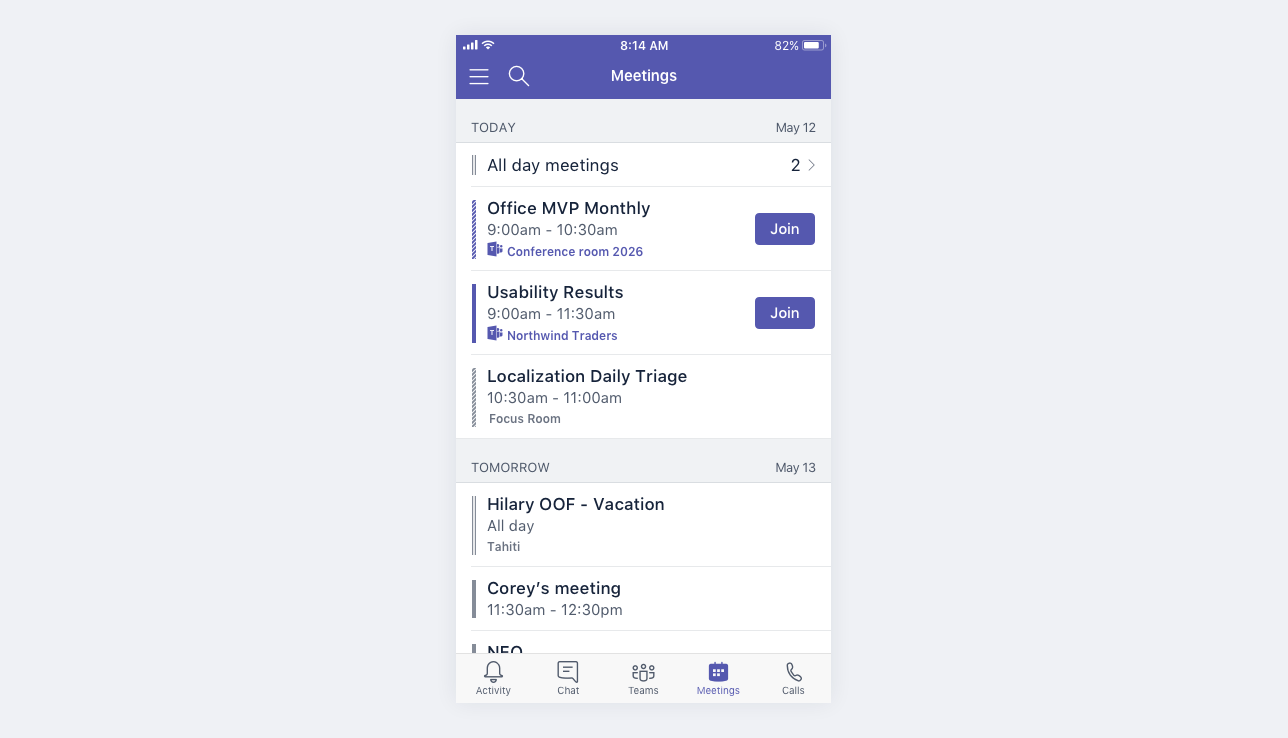
Microsoft Teams -kokouksissa on Teams-kuvake ja Liity-painike .
Näet tiedot ja osallistujat napauttamalla kokousta. Sieltä voit:
-
Kokoukseen liittyminen (Napauta Liity)
-
Näytä puhelutiedot (Napauta Näytä tiedot)
-
Osallistujien tarkasteleminen ja keskusteleminen (Napauta Keskustelu osallistujien kanssa)
-
Kokouskutsuun vastaaminen
-
Peruuta kokous, jos olet järjestäjä (Napauta Muokkaa > Peruuta)










